本實例主要使用了定義圖案來制作這個特效字,操作很簡單的!
先看看最終效果

1、新建一個文件,輸入幾個文字

2、再輸入下面的小字。如果你是兩個圖層,就將這兩個圖層合并起來。合并圖層的快捷鍵是ctrl+e。

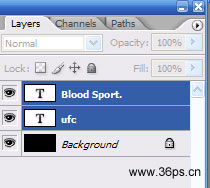
|||
3.下面我們來制作一個“圖案”。新建一個圖層。點擊背景圖層,再點擊圖層的新建圖層。填充為白色。
執行“濾鏡”--“雜色”--“添加雜色”命令。
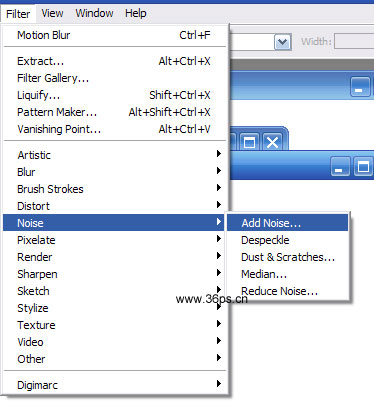
4、參數如下圖所示:
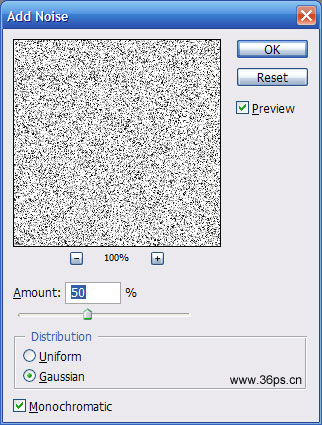
|||
5、執行“濾鏡”--“模糊”--“動態模糊”命令
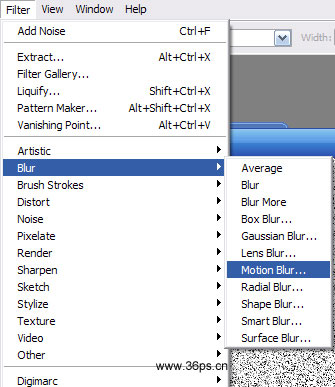
參數設置如下:
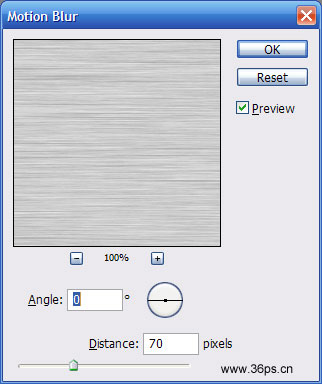
|||
動態模糊后的效果如下:
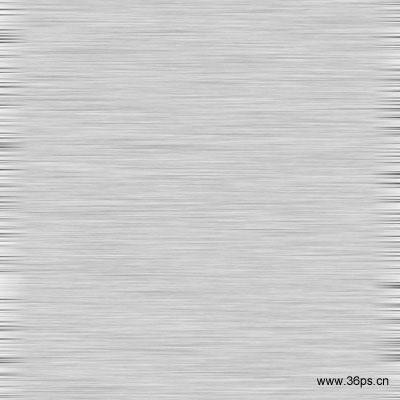
6、下面我們將這個圖層定義為“圖案”,執行“編輯”--“定義圖案”命令
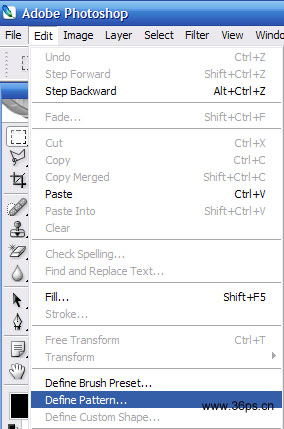
給新圖案取一個名字,隨便取,方便自己記憶就可以。
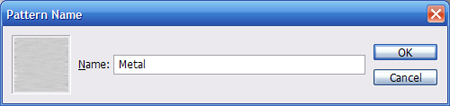
|||
定義好這個圖案之后,我們可以無情的把剛剛新建的這個圖案的圖層給隱藏掉或者直接刪除了!:)
7、回到剛才那兩行文字的圖層,我們給這個圖層添加樣式。執行“圖層”---“圖層樣式”命令
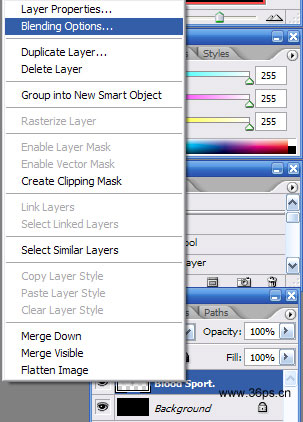
先設置“圖案疊加”,選擇我們剛剛創建的那個圖案,模式選正常。
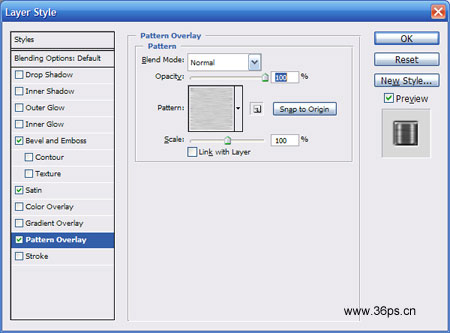
|||
在設置光澤,參數調節如下。混合模式出選擇正片疊底。
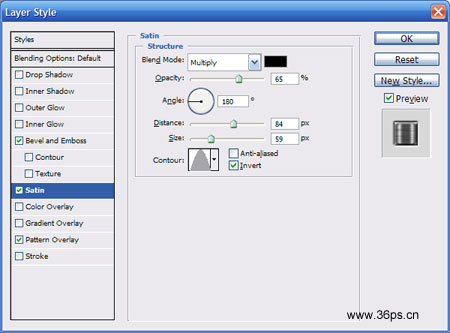
斜面與浮雕選項,參數設置如下,第一項樣式選擇枕狀浮雕,第二項方式選擇平滑。倒數第二項暗調模式選擇正片疊底。
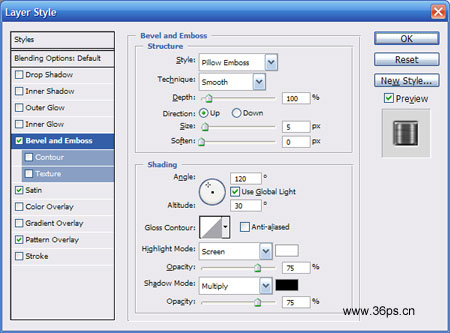
|||
通過以上一系列動作得到的結果圖:

8、我們下一步給文字添加血跡。使用一個筆刷,
筆刷下載:http://www.86ps.com/soft/showinfo.asp?infoid=4520
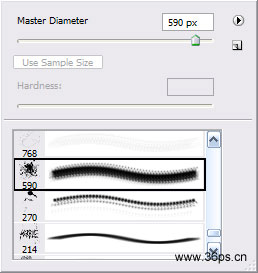
導入photoshop之后自己畫吧!記著新建一個圖層再畫!

|||
9、給我們新建的這個血跡圖層模式改為疊加。
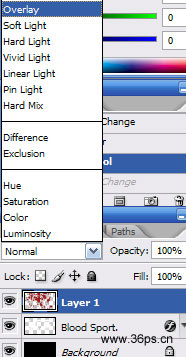
然后你就可以看到最終效果了!

新聞熱點
疑難解答